Las retenciones tipo cliente hace referencia a las recibidas sean físicas o electrónicas, es decir que se ingresan en documento tipo cliente. Puedes realizar este proceso de varias formas que detallamos a continuación:
1.Ingresar retención modificando el documento
Para poder registrar manualmente una retención física o electrónica a un documento tipo cliente, te diriges por la ruta: Transacciones – Compra/Venta – Clientes.
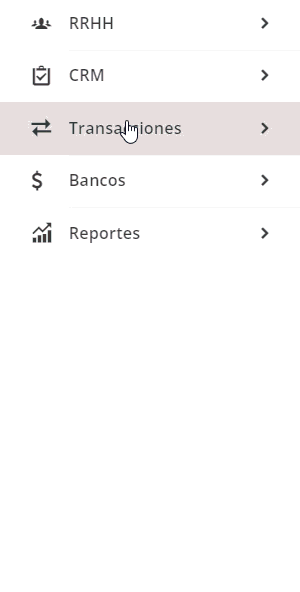
Allí, es necesario que identifiques o busques el documento en la cual vas a añadir la retención y das clic en el botón «Modificar» para ingresar al comprobante.

Una vez hayas ingresado a modificar el documento, en la parte inferior del detalle, ingresas los códigos de retención que el cliente te emitió dando clic en el ícono ![]() .
.
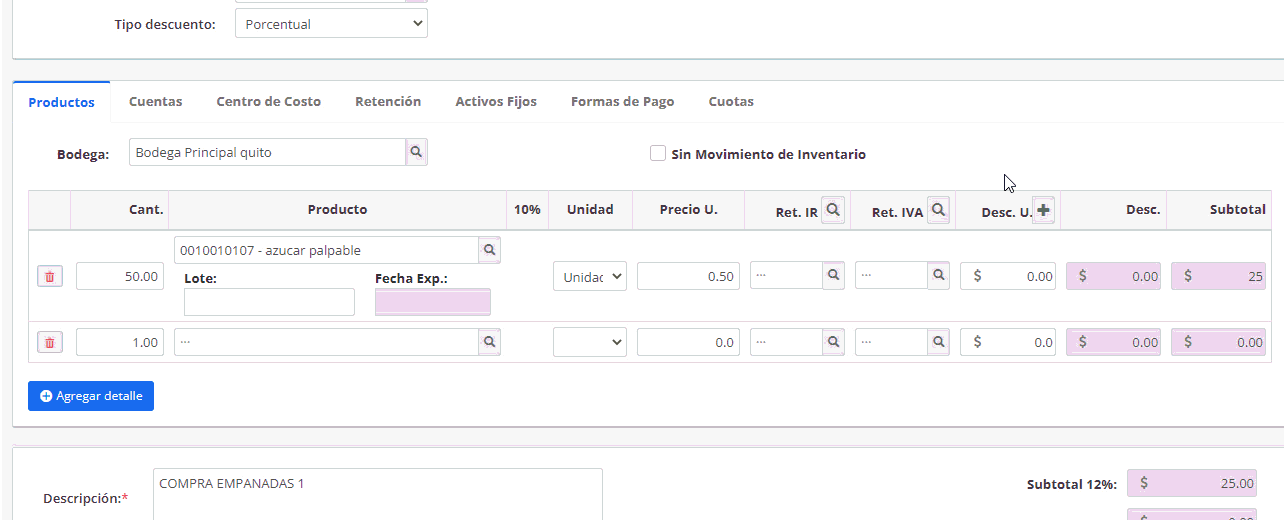
Puedes usar el mismo código de retención para todos los productos o varios códigos de retención para cada uno de los productos.
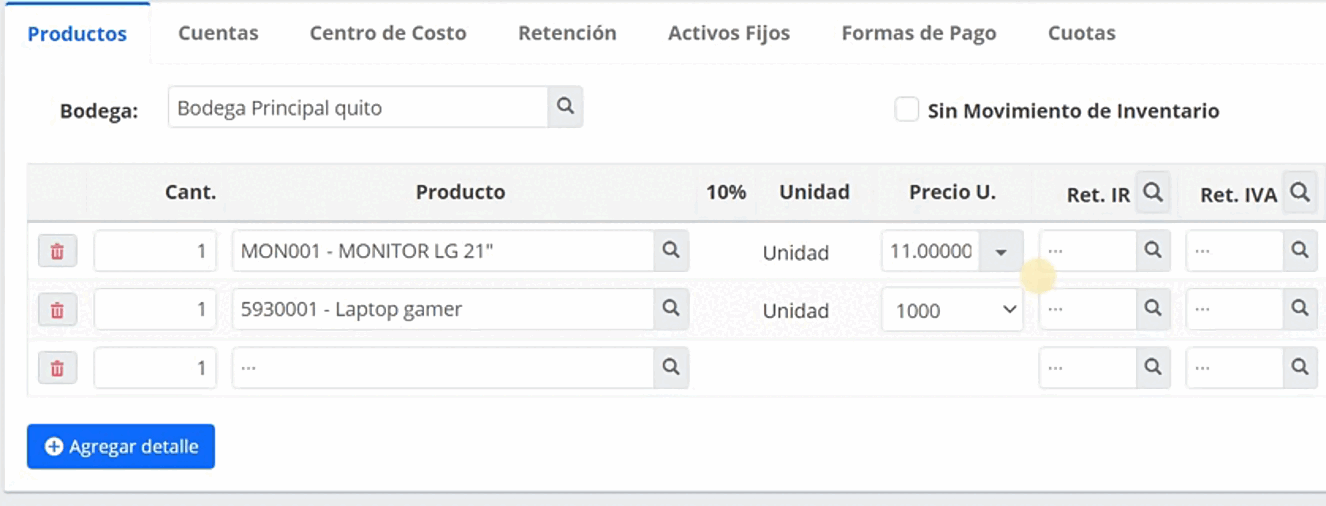
Importante: recuerda que el porcentaje del 100% de retención únicamente aplica para empresas públicas y aquí también encontrarás la retención de liquidación de compra de bienes y servicios (Ley aprobada el 2 de octubre).
Como siguiente paso, das clic en la pestaña «Retención», dentro de la misma ingresas manualmente la fecha de emisión y demás datos.
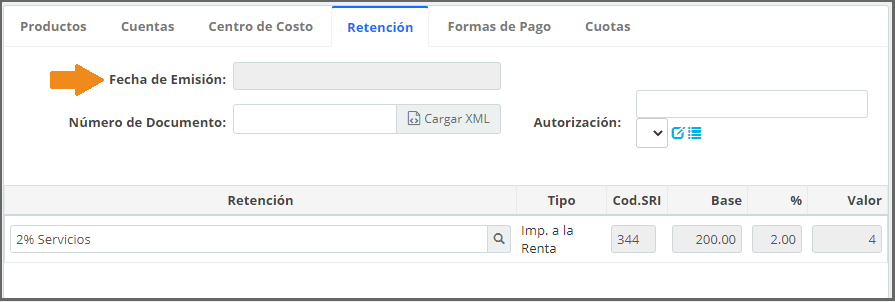
- Fecha de Emisión: día, mes y año indicado en la retención recibida.
- Número de Documento: digitas el secuencial de la retención entregada por tu cliente.
- Autorización: ingresar el secuencial de acuerdo a la retención recibida sea física o electrónica.
Importante: el número de autorización de la retención debe contener 10, 37 o 49 dígitos.
En caso de necesitar ingresar una retención electrónica recibida, podrás cargar el XML del documento, dando clic en el botón «Cargar XML» y los datos antes mencionados se cargarán automáticamente.

Finalmente, das clic en el botón ![]() en el documento para que los cambios se hagan efectivos.
en el documento para que los cambios se hagan efectivos.
2.Ingresar retención sin modificar el documento
Una vez ubicado el documento al que se requiere agregar la retención recibida puedes realizar el proceso de las siguientes dos formas:
1. Da clic en el ícono ![]() que se encuentra en la parte final de la fila.
que se encuentra en la parte final de la fila.
![]()
2. O selecciona el número del documento y al ingresar te diriges a la flecha ![]() que se visualiza en el ícono
que se visualiza en el ícono ![]() en la parte superior derecha de la pantalla.
en la parte superior derecha de la pantalla.
![]()
Por cualquiera de las dos formas visualizas la siguiente ventana donde puedes hacer el registro de forma manual. Al ingresar te ubicas en los campos de retención dentro de la pestaña que contenga la información (productos, cuentas, activos fijos, y demás ) y das clic en el ícono ![]() .
.
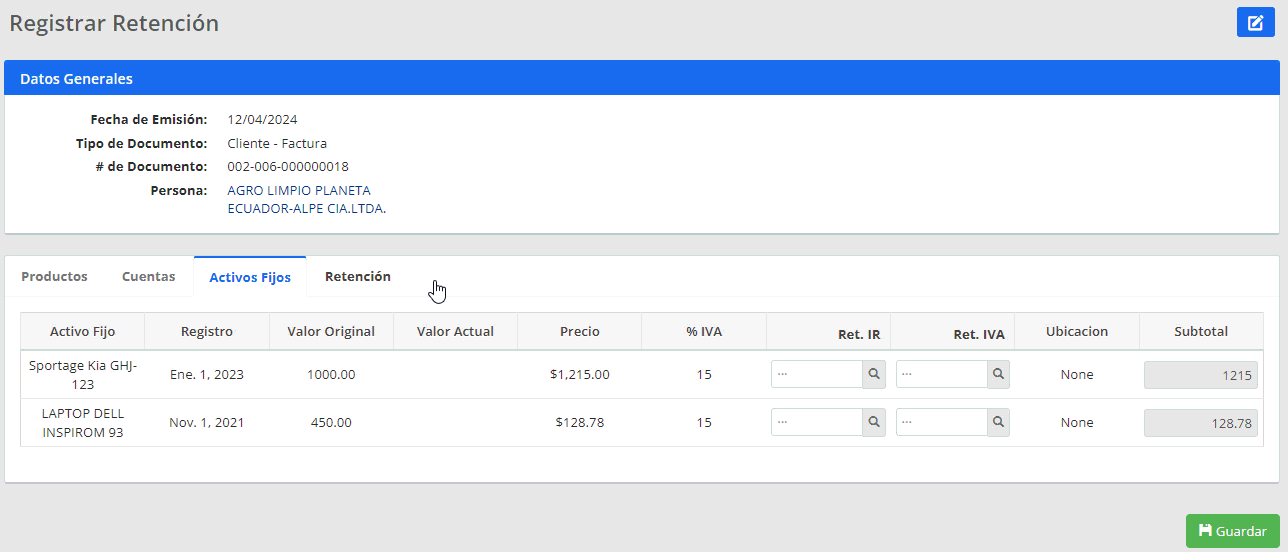
Visualizas la siguiente ventana para que selecciones los códigos correspondientes:
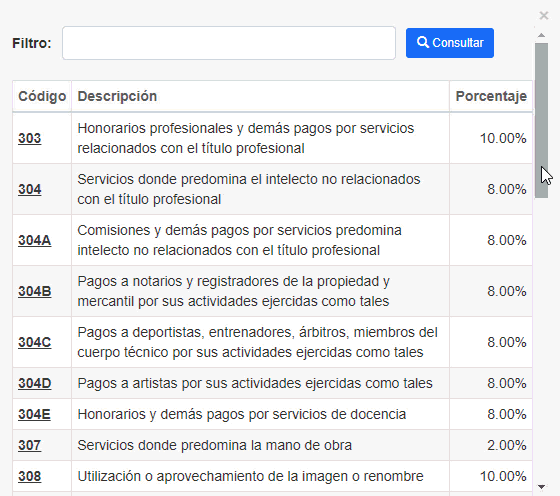
Luego, te diriges a la sección «Retención» para completar los datos.
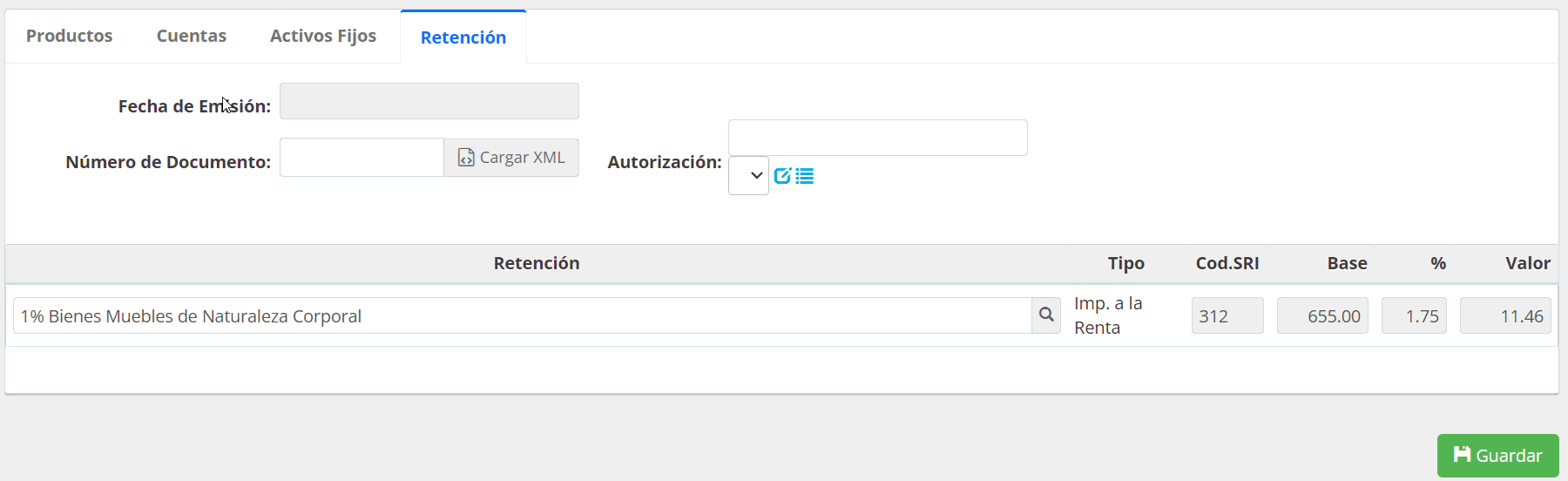
- Fecha de Emisión: ingresar la fecha de la retención recibida.
- Número de Documento: digitas el secuencial que se encuentra en el documento recibido.
- Autorización: escribes el número de autorización que tiene el documento.
Importante: el número de autorización de la retención debe contener 10 dígitos si es físico y 37 o 49 dígitos si es electrónico.
Finalmente, das clic en el botón ![]() en el documento para que los cambios se hagan efectivos.
en el documento para que los cambios se hagan efectivos.
Importante: si necesitas cargar masivamente las retenciones electrónicas recibidas, puedes realizarlo a través de la Bandeja electrónica – Carga de retenciones.
Al registrar Retención de mi cliente, la base IVA (solo base IVA) no es igual a la registrada en la factura aplicada. La base para Ret. Renta sí aparece igual a la factura.
4 abril, 2024 at 12:46 pmBuen día!
Estamos felices de que consultes nuestro portal de clientes. Recuerda que cualquier consulta que tengas puedes comunicarte a nuestra línea de atención Whatsapp +593 989762202.
4 abril, 2024 at 2:55 pmIntento subir la retención y aparece un error carga XML
10 enero, 2024 at 11:20 pmBuen día,
11 enero, 2024 at 8:20 amEstamos felices de que consultes nuestro portal de clientes. Recuerda que cualquier consultas que tengas puedes comunicarte a nuestra línea de atención Whatsapp +593 99 9933309
POR QUÉ AL GUARDAR LA INFORMACIOND DE LA RETENCIÓN ME SALE UN MENSAJE EN ROJO «Los valores «No objeto» no son sujetos a retención, excepto para códigos 332″
15 marzo, 2023 at 3:19 pmBuenos días, Sullyc, estamos felices de que consultes nuestro portal de cliente.
16 marzo, 2023 at 7:32 amEs necesario que revises en Inventarios/Producto, modifiques el producto que están facturando o al que le sale el error y ver si tiene el IVA como no objeto. Tienes que tenerlo en 0%.
Y si al cargar directamente las retenciones que me hacen a mi mis clientes en el error dice que debo ingresar manualmente cuando es una retención de código 3 como hago?
1 agosto, 2021 at 9:24 pmBuenos días Sisbal, estamos felices de que consultes nuestro portal de clientes. Esta misma guía te indica como ingresar la retención de forma manual, intenta nuevamente para ingresar el código 3.
2 agosto, 2021 at 8:41 amDeberían hacer una aclaración para el caso donde se tiene más de un porcentaje de retención y se factura IVA 0%
8 junio, 2021 at 12:39 pmBuenas tardes Paul, estamos felices de que consultes nuestro contenido. Puedes ingresar un porcentaje de retención diferente por producto, y en la opción de Rete IVA tarifa 0%, la encontrarás dando clic en el ícono de la lupa.
8 junio, 2021 at 5:05 pm